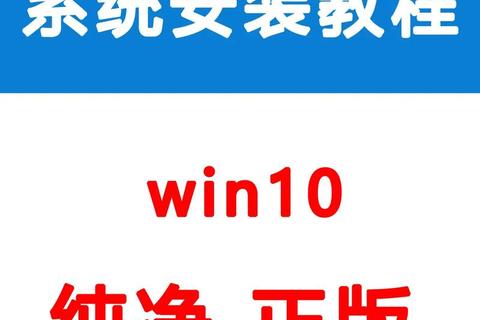摘要:
摘要:
我们将深入探讨在下载Windows 10系统过程中可能遇到的各种问题,并提供详细的解决方案。无论是网络相关的问题,还是安装文件本身的问题,亦或是硬件兼容性的困扰,我们都会一一解答,...
我们将深入探讨在下载Windows 10系统过程中可能遇到的各种问题,并提供详细的解决方案。无论是网络相关的问题,还是安装文件本身的问题,亦或是硬件兼容性的困扰,我们都会一一解答,同时也会推荐一些有助于下载和安装过程的实用软件。
一、网络连接问题及解决方法
在下载Windows 10系统时,网络连接常常是引发问题的关键因素。
1. 网络速度慢
如果您发现下载速度非常缓慢,首先要检查您的网络带宽。您可以通过在浏览器中进行速度测试(例如使用)来确定您的实际网络速度。如果您使用的是Wi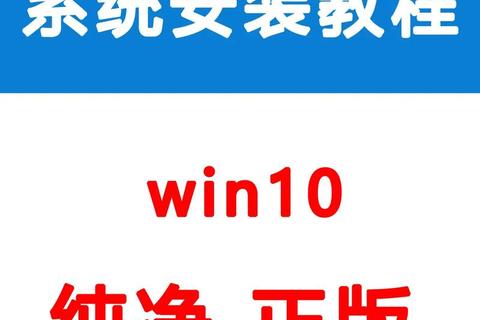
Fi,尝试靠近路由器,减少信号干扰。关闭其他正在占用大量网络带宽的设备或应用程序,如正在进行大型文件下载的其他设备或者正在播放高清视频的软件。
更改DNS服务器也可能有助于提高下载速度。您可以将DNS服务器更改为公共DNS,如谷歌的8.8.8.8和8.8.4.4(不过在中国使用时需遵循相关法律法规),或者使用国内的一些公共DNS,如114DNS(114.114.114.114和114.114.115.115)。
2. 网络连接中断
如果您的网络连接经常中断,对于使用Wi
Fi的用户,检查路由器的设置。确保路由器没有过热,并且其固件是最新版本。您可以登录路由器的管理界面(通常在浏览器中输入路由器的IP地址,如192.168.1.1),在设置中查找固件更新选项。
对于使用有线网络的用户,检查网线是否插好,是否有损坏。可以尝试更换网线来确定是否是网线本身的问题。检查网络接口是否正常工作,可以在其他设备上进行测试。
二、安装文件相关问题
1. 安装文件损坏
如果您在下载过程中收到安装文件损坏的提示,首先尝试重新下载。有时候,由于网络波动或者服务器端的问题,可能会导致下载的文件不完整或损坏。在重新下载之前,删除之前下载的不完整文件,以确保新的下载不会受到干扰。
如果多次重新下载后仍然提示文件损坏,可以尝试从不同的来源下载Windows 10。您可以通过微软官方网站的媒体创建工具来下载。这个工具允许您创建Windows 10的安装介质(如USB闪存驱动器或DVD),并且可以保证下载的文件完整性。
2. 下载过程中的错误提示
如果您收到类似于“错误代码”的提示,如0x80070005之类的。这种错误可能是由于权限问题引起的。您可以尝试以管理员身份运行下载工具。如果您是在Windows系统下使用微软官方下载工具,右键单击下载工具的图标,然后选择“以管理员身份运行”。
对于某些错误代码,可能是由于系统中的某些软件冲突导致的。例如,一些杀毒软件或者防火墙可能会阻止下载或者修改下载的文件。您可以尝试暂时关闭杀毒软件和防火墙(在确保安全的前提下),然后重新进行下载。不过在下载完成后,要记得重新开启杀毒软件和防火墙。
三、硬件兼容性问题
1. 硬盘空间不足
在下载Windows 10之前,您需要确保您的硬盘有足够的空间。Windows 10系统本身需要一定的空间来安装,而且在安装过程中还会创建临时文件。建议您至少有32GB的可用空间(对于32位系统)或者64GB的可用空间(对于64位系统)。如果您的硬盘空间不足,可以考虑删除一些不必要的文件或者程序,或者将一些大文件移动到外部存储设备,如移动硬盘。
2. 硬件不支持
有些较旧的硬件可能不支持Windows 10系统。在下载之前,您可以通过微软官方网站的兼容性检查工具来检查您的计算机硬件是否支持Windows 10。如果您的硬件不支持,您可能需要考虑升级硬件,如更换CPU、增加内存或者更换显卡等。在进行硬件升级之前,要确保您的计算机机箱有足够的空间,并且电源能够提供足够的功率。
四、实用软件推荐
1. 迅雷
迅雷是一款知名的下载软件,它具有多线程下载的功能,可以提高下载速度。在下载Windows 10系统时,如果您的网络允许,使用迅雷可能会加快下载进程。不过需要注意的是,在使用迅雷下载Windows 10时,要确保从合法的来源获取下载链接,以避免版权问题。
2. 微软官方媒体创建工具
如前面提到的,微软官方媒体创建工具是一个非常实用的软件。它不仅可以帮助您下载Windows 10系统,还可以创建安装介质,方便您在不同的计算机上进行安装。这个工具可以从微软官方网站免费下载,操作也比较简单,按照提示一步步进行即可。
通过对以上这些常见问题的分析和解决方法的介绍,希望能够帮助您顺利地下载Windows 10系统,并且避免在下载过程中遇到不必要的麻烦。
 摘要:
我们将深入探讨在下载Windows 10系统过程中可能遇到的各种问题,并提供详细的解决方案。无论是网络相关的问题,还是安装文件本身的问题,亦或是硬件兼容性的困扰,我们都会一一解答,...
摘要:
我们将深入探讨在下载Windows 10系统过程中可能遇到的各种问题,并提供详细的解决方案。无论是网络相关的问题,还是安装文件本身的问题,亦或是硬件兼容性的困扰,我们都会一一解答,...